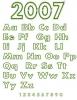სურათის კრედიტი: julief514/iStock/Getty Images
"runonce" სკრიპტი არის ფაილი, რომელიც გაშვებულია Windows რეესტრის "runonce" განყოფილებიდან. ფორმატი არის .bat ფაილი, რომელსაც აქვს კოდის ხაზები პროგრამის მხოლოდ ერთხელ გასაშვებად. მაგალითად, შეიძლება დაგჭირდეთ პროგრამის ჩატვირთვა, როდესაც მომხმარებელი შევა კომპიუტერში. runonce ფაილის შექმნის პროცესი არის .bat ფაილის შექმნა და Windows-ის რეესტრში შეყვანა. ეს მაგალითი გაჩვენებთ, თუ როგორ უნდა შექმნათ .bat ფაილი და დააინსტალიროთ იგი Windows-ის რეესტრში.
Ნაბიჯი 1
შექმენით .bat ფაილი Notepad-ის გახსნით და მარტივი სინტაქსური ბრძანებების შეყვანით. ამ მაგალითისთვის, .bat ფაილი გაუშვებს Notepad-ის მაგალითს, როდესაც მომხმარებელი აწარმოებს კომპიუტერს. გამოიყენეთ შემდეგი ხაზები .bat ფაილის შესაქმნელად. @echo off c:\system32\notepad.exe გასვლა
დღის ვიდეო
ნაბიჯი 2
შეინახეთ .bat ფაილი "C:\myservice\mystartup.bat" დირექტორიაში. Notepad ინახავს ფაილებს .txt გაფართოებით, ამიტომ დააწკაპუნეთ ფაილზე მაუსის მარჯვენა ღილაკით და დაარქვით txt გაფართოებას bat.
ნაბიჯი 3
დააწკაპუნეთ Windows "Start" ღილაკზე და აირჩიეთ "Run". ჩაწერეთ "regedt32" და დააჭირეთ Enter.
ნაბიჯი 4
დააწკაპუნეთ "HKEY_USERS" დირექტორიაზე მარცხნივ. "Registry" მენიუდან აირჩიეთ "Load Hive".
ნაბიჯი 5
გადადით რეესტრში "HKEY_USERS\Test\Software\Microsoft\Windows\CurrentVersion\Runonce" დირექტორიაში.
ნაბიჯი 6
დააწკაპუნეთ მაუსის მარჯვენა ღილაკით "Runonce" დირექტორიაზე და აირჩიეთ "Add Value". ეს ხსნის ფანჯარას, რომელიც მოგთხოვთ თქვენი .bat სკრიპტის მნიშვნელობებს.
ნაბიჯი 7
შეიყვანეთ runonce ფაილის ინფორმაცია. შეიყვანეთ "ჩემი პროგრამა" განყოფილებაში "მნიშვნელობის სახელი". აირჩიეთ "REG_SZ" ტიპისთვის და შეიყვანეთ bat ფაილის ადგილმდებარეობა. ამ მაგალითისთვის, მდებარეობისთვის შეიყვანეთ "C:\myservice\mystartup.bat".
ნაბიჯი 8
აირჩიეთ "ჩამოტვირთვა hive" მენიუს "რეგისტრის" პუნქტიდან.
ნაბიჯი 9
გადატვირთეთ კომპიუტერი. როდესაც შედიხართ, Notepad აპლიკაცია გადის. თუ ისევ გადატვირთავთ კომპიუტერს, ის არ იმუშავებს. runonce სკრიპტი მუშაობს მხოლოდ პირველად, როდესაც მანქანა ჩაიტვირთება მისი ინსტალაციის შემდეგ.